Ten post zawiera działające poprawki błędu BootstrapPackagedGame, który zgłaszali niektórzy gracze komputerowi podczas próby uruchomienia Valorant na swoim komputerze z systemem Windows 11 lub Windows 10.
Prawdopodobnie napotkasz ten błąd z jednego z następujących głównych powodów:
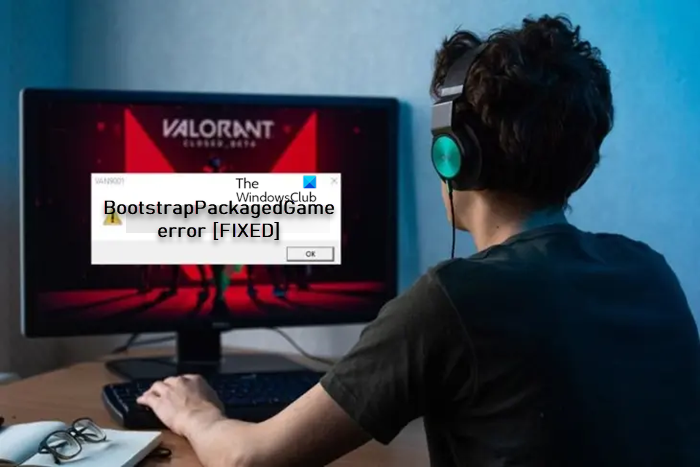 Brakujące lub uszkodzone pliki gry.Niewystarczające uprawnienia.Programy antywirusowe (zwłaszcza pochodzące od zewnętrznych dostawców) kolidować z zakłóceniami PC.VPN/GPN.
Brakujące lub uszkodzone pliki gry.Niewystarczające uprawnienia.Programy antywirusowe (zwłaszcza pochodzące od zewnętrznych dostawców) kolidować z zakłóceniami PC.VPN/GPN.
Napraw błąd BootstrapPackagedGame w Valorant
Gracze, których to dotyczy, zgłaszali, że podczas próby uruchomienia Valorant na PC nic się nie dzieje, zamiast tego widzą wpis BootstrapPackagedGame w Menedżerze zadań i są nie może zakończyć zadania, które zostanie utworzone, jeśli spróbują ponownie uruchomić grę. W przypadku niektórych innych graczy, których to dotyczy, zgłosili, że gdy próbują uruchomić Valorant, otrzymują monit o błąd BootstrapPackagedGame z prośbą o zezwolenie tej aplikacji na wprowadzanie zmian w urządzeniu. Jeśli użytkownik zamknie wyskakujące okienko, wyskakujące okienko pojawi się ponownie i zamiast tego kliknie przycisk Tak, aby zezwolić na dostęp, zostanie wyświetlony następujący komunikat o błędzie
System Windows nie może uzyskać dostępu do określonego urządzenia, ścieżki. lub plik. Możesz nie mieć odpowiednich uprawnień dostępu do tego elementu.
Najczęstszym i podstawowym sposobem rozwiązania tego problemu jest ręczne zastąpienie pliku EXE nową kopią, którą można pobrać z wiarygodnego źródła źródła takie jak Winbindex, gdzie znajdziesz wszystkie natywne pliki systemu operacyjnego Windows. Większość błędów BootstrapPackagedGame-Win64-Shipping.exe wynika z brakujących lub uszkodzonych wersji pliku wykonywalnego i są one powszechnie spotykane podczas uruchamiania programu UE_4.16.
Jeśli to nie pomoże, postępuj zgodnie z poniższymi sugestiami, aby rozwiąż ten problem na swoim urządzeniu do gier.
Przypisz uprawnienie Pełna kontrola do RiotClientServicesDodaj foldery Riot Games i Riot Vanguard do listy wyjątków antywirusowychZezwalaj Valorant przez zaporę Windows DefenderDodatkowe rozwiązywanie problemów
Zanim przejdziesz do rozwiązań, upewnij się, że system Windows jest zaktualizowany do najnowszej wersji/kompilacji, ponieważ przestarzała wersja systemu Windows jest bardziej podatna na problemy.
1] Przypisz uprawnienie Pełna kontrola do RiotClientServices
Niewystarczające uprawnienia są identyfikowane jako jedna z przyczyn błędu BootstrapPackagedGame w Valorant na twoim Windows 11/10 komputer do gier. W takim przypadku, aby rozwiązać problem, możesz przypisać uprawnienie Pełna kontrola do RiotClientServices, wykonując następujące kroki:
Kliknij prawym przyciskiem myszy plik RiotClientServices. Wybierz Właściwości z menu kontekstowego.W arkuszu właściwości kliknij kartę Bezpieczeństwo.W sekcji Aby zmienić uprawnienia kliknij przycisk Edytuj.Teraz upewnij się, że uprawnienie Zezwalaj , upewnij się, że Pełna kontrola, Modyfikuj, Odczyt i wykonywanie, Odczyt, Zapis wszystkie są zaznaczone.
Ponadto upewnij się, że plik wykonywalny Valorant jest zawsze uruchamiany z uprawnieniami administratora na twoim komputerze.
2] Dodaj foldery Riot Games i Riot Vanguard do listy wyjątków antywirusowych
Avast i AVG to dwa główne oprogramowanie antywirusowe arty zidentyfikowane jako sprawca błędu, ponieważ program antywirusowy blokuje dostęp do plików gry. Czasami, gdy programy antywirusowe skanują określone pliki, foldery lub strony internetowe, elementy te mogą zostać oznaczone lub oznaczone jako złośliwe oprogramowanie lub niebezpieczne dla komputera. Jeśli więc nie chcesz skanować lub wykluczać niektórych plików ze skanowania, możesz dodać je jako wyjątek w programie antywirusowym.
To rozwiązanie wymaga po prostu dodania folderów Riot Games i Riot Vanguard do listy wyjątków programu antywirusowego. Aby wykonać to zadanie w programie Avast, wykonaj następujące kroki:
Uruchom program Avast Antivirus na komputerze. Kliknij Menu w prawym górnym rogu. Wybierz Ustawienia. W obszarze Ustawienia kliknij Wyjątek. Następnie kliknij DODAJ WYJĄTEK. Następnie kliknij przycisk PRZEGLĄDAJ . Otwórz folder główny C: dysk i zaznacz Riot Games. Kliknij przycisk OK, aby dodać folder. Następnie dodaj również folder Riot Vanguard, powtarzając powyższe kroki i przechodząc do C: dysk > Program Files i zaznacz folder Riot Vanguard. Kliknij przycisk OK. Teraz zamknij program Avast Antivirus. Uruchom ponownie komputer.
W przypadku oprogramowania antywirusowego innych firm, które zainstalowałeś na komputerze z systemem Windows 11/10, zapoznaj się z instrukcją obsługi. Jeśli problem będzie się powtarzał, będziesz musiał użyć dedykowanego narzędzia do usuwania AV, aby całkowicie odinstalować program antywirusowy. Gdy to zrobisz, aby zapewnić ochronę komputera przed złośliwymi atakami, możesz przełączyć się na inne renomowane oprogramowanie antywirusowe lub skonfigurować Windows Defender jako natywne rozwiązanie bezpieczeństwa dla swojego komputera.
Jeśli jednak nie masz żadnego trzeciego oprogramowania-party oprogramowanie antywirusowe zainstalowane w systemie innym niż natywny program Windows Defender i wystąpi błąd, możesz postępować zgodnie z instrukcjami zawartymi w przewodniku, jak wykluczyć folder ze skanowania programu Windows Defender i sprawdzić, czy to rozwiązuje problem. Jeśli tak nie jest lub po wykonaniu tego zadania błąd nadal występuje, możesz przejść do następnego rozwiązania.
Przeczytaj: Pliki i foldery systemu Windows, które możesz wykluczyć ze skanowania antywirusowego
3] Zezwalaj Valorant przez zaporę Windows Defender
Jeśli dodałeś niezbędne foldery gier związane z Valorant do listy wyjątków antywirusowych, ale widoczny problem nadal występuje, prawdopodobnie system Windows Zapora sieciowa Defender lub dowolna zapora innej firmy działająca w twoim systemie blokuje uruchomienie gry. w takim przypadku, aby sprawdzić, czy błąd zostanie naprawiony, musisz zezwolić grze na korzystanie z Zapory systemu Windows Defender, wykonując następujące czynności:
Na komputerze z systemem Windows 11/10 wyszukaj Zaporę systemu Windows Defender i otwórz ją. Wybierz Zezwalaj aplikacji lub funkcji na dostęp przez zaporę Windows Defender. Wybierz Zmień ustawienia > Zezwól innej aplikacji > Przeglądaj.C: dysk > Riot Games > Riot Client > RiotClientServices.exe > Otwórz > Add.Riot Games > Valorant > Na żywo > Valorant.exe > Otwórz > Add.ShooterGame > Binaria > Win64 > Valorant-Win64-Shipping.exe > Otwórz > Add.This PC > Dysk lokalny (C:) > Pliki programów > Riot Vanguard > vgc.exe > Otwórz > Dodaj.Następnie zaznacz opcje typu sieci publicznej i prywatnej dla następujących opcji:Usługa trybu użytkownika VanguardValorantBootstrapPackagedGameRiot ClientKliknij OK po zakończeniu, aby zapisać zmiany.Uruchom Valorant.
W przypadku innych zapór zewnętrznych , masz zainstalowany na komputerze z systemem Windows 11/10, możesz zapoznać się z instrukcją obsługi lub wyszukać w Internecie, jak wykonać to podobne zadanie.
4] Dodatkowe rozwiązywanie problemów
Jeśli obecny problem nadal występuje po wykonaniu powyższych sugestii, wykonaj następujące czynności:
Oprócz odpowiedniej białej listy antywirusowej możesz także wyłączyć/odłączyć dowolne oprogramowanie VPN/GPN lub Proxy lub tunelujące, którego możesz używać. Możesz otworzyć Menedżera zadań i zabić wszystkie usługi związane z klientami Valorant i Riot, a następnie ponownie uruchomić Valorant. Sprawdź także zadanie wymienione jako PremierOpinion i zakończ wszystkie powiązane procesy (wszystkie 32-bitowe i takie tam). Jeśli nie widzisz PremierOpinion, wyszukaj swoje zadania i spróbuj dowiedzieć się, czy któreś z Twoich zadań nie jest oprogramowaniem reklamowym, ponieważ może zakłócać uruchamianie gry Valorant na Twoim urządzeniu. Możesz uruchomić narzędzie do czyszczenia oprogramowania typu Adware, aby pozbyć się z systemu wszelkich możliwych infekcji. Jeśli na urządzeniu jest zainstalowany system anty-cheat FACEIT, możesz odinstalować/usunąć oprogramowanie. Niektórzy gracze PC, których dotyczy problem, zgłosili, że to zadziałało! Jeśli nadal nie ma szczęścia, możesz skontaktować się z pomocą techniczną Riot Games w celu uzyskania dodatkowej pomocy; być może planowane jest wydanie łatki, która rozwiąże ten problem.
Mam nadzieję, że to pomoże!
Dlaczego Val się nie otwiera?
Jeśli gra VALORANT się nie uruchamia/otwieranie na komputerze do gier z systemem Windows 11/10, może to być między innymi spowodowane uszkodzonymi plikami gry lub przestarzałym sterownikiem karty graficznej. Możesz więc zweryfikować integralność plików gry Val, a także sprawdzić i zainstalować wszelkie aktualizacje karty graficznej. W rzadkich przypadkach, gdy gra zaczyna się nie uruchamiać po zainstalowaniu nowej aktualizacji sterownika, może być konieczna starsza wersja sterowników.
Przeczytaj dalej: Napraw błąd Riot Vanguard Crashed na Valorant.
